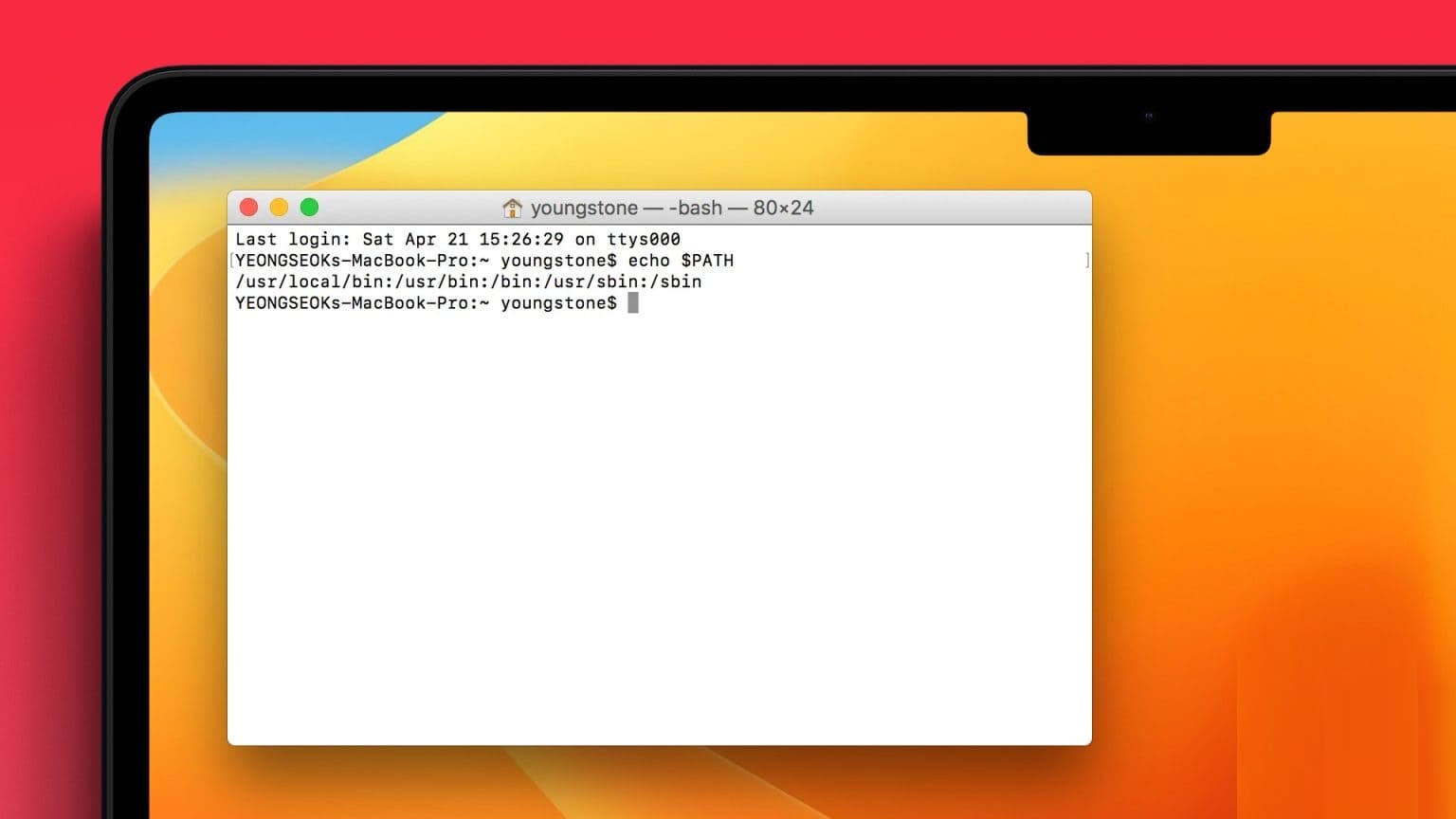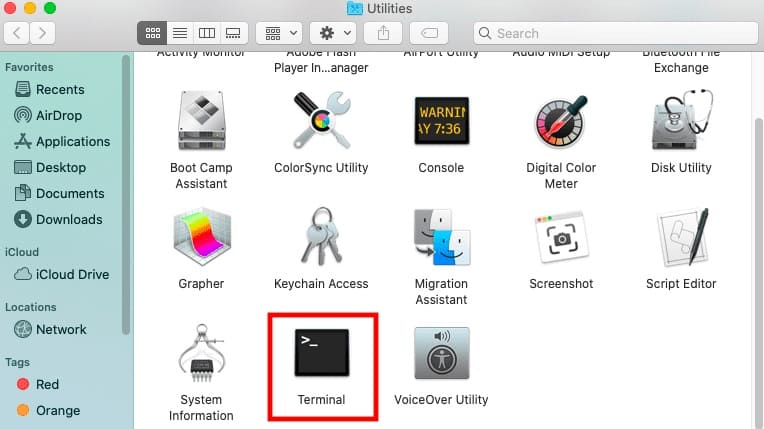macOS : comment définir une variable d'environnement
Sur Mac, les variables d'environnement stockent l'information, comme l'identité de l'utilisateur actuel, les chemins par défaut des commandes et le nom de l'ordinateur hôte. Si vous avez besoin de créer de nouvelles variables d'environnement, nous aborderons ci-dessous les lignes de commande dans Terminal pour définir la valeur des variables.
Terminal ouvert
Pour commencer, ouvrez Terminal. Vous pouvez Entrée par Aller > Utilitaires > Terminal :
Vous pouvez également ouvrir Terminal via Spotlight. Appuyez simultanément sur la touche Commande, puis sur la barre d'espace pour ouvrir Spotlight. Tapez terminal et appuyez sur Entrée pour ouvrir Terminal.
Commandes pour définir les variables d'environnement
Vous pouvez créer des variables d'environnement pour contrôler le comportement d'une commande. États Page d'assistance Apple Cependant, cela ne veut pas dire la même chose. Apple fournit un exemple d'utilisation d'une variable d'environnement pour configurer une commande de débogage d'impression.
Apple dit: "Pour définir la valeur d'une variable d'environnement, utilisez la commande shell appropriée pour lier un nom de variable à une valeur."
Par exemple, Apple donne la commande suivante pour définir la variable PATH sur une valeur :
% PATH=/bin:/sbin:/user/bin:/user/sbin:/system/Library/ export PATHIci, ce sera la valeur
/bin:/sbin:/user/bin:/user/sbin:/system/Library/L'ajout de "%PATH=" avant la valeur et "export PATH" après la valeur définit la variable PATH.
Selon Apple, cette commande peut vous aider à visualiser toutes les variables environnementales :
% envLes variables définies dans une fenêtre de terminal individuelle ne sont pas disponibles après la fermeture de cette fenêtre. Si vous souhaitez conserver la variable, vous devez préparer un script de démarrage du shell. Vous pouvez trouver des informations sur la façon de procéder dans la page de manuel zsh sous callback. Contient Page d'assistance Apple Un lien en bas de la page ouvre la page de manuel dans le terminal.